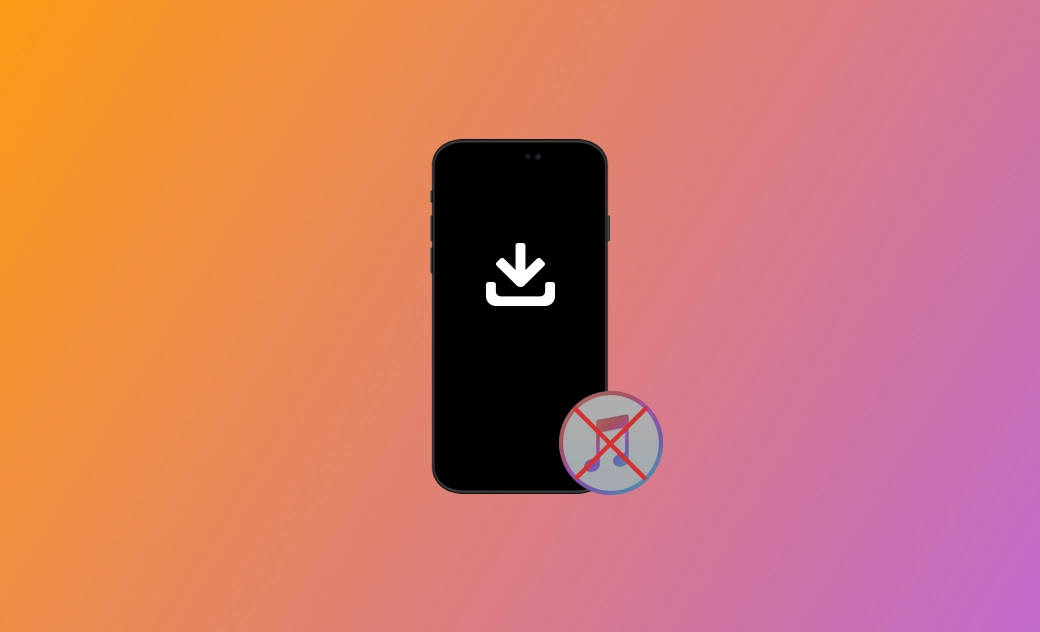Comment Réinstaller iOS sur l'iPhone avec ou sans iTunes
Si vous rencontrez des problèmes avec votre iPhone, la réinstallation d'iOS peut vous aider à résoudre le problème. Ce guide vous guidera à travers les étapes détaillées. Consultez-le dès maintenant.
Bien qu'iOS soit devenu de plus en plus stable, il n'est pas rare que des iPhone rencontrent des problèmes. Lorsqu'un problème survient sur votre iPhone, un redémarrage ou un redémarrage forcé peut généralement résoudre le problème. Si le problème persiste après avoir suivi ces étapes, la meilleure solution consiste à réinstaller votre système d'exploitation iOS.
Dans les pages qui suivent, nous vous indiquons dans quels cas vous devez envisager de réinstaller iOS sur votre iPhone et nous vous fournissons un guide étape par étape sur la manière de procéder. Continuez à lire.
Quand Réinstaller iOS sur votre iPhone ?
La réinstallation d'iOS ne doit pas être votre premier choix tant que vous n'avez pas essayé de redémarrer ou de forcer le redémarrage de votre iPhone.
De plus, voici d'autres scénarios dans lesquels vous pourriez avoir besoin de réinstaller iOS sur votre iPhone :
- Il y a des problèmes avec votre iOS.
- Votre iPhone se comporte de manière anormale après avoir été jailbreaké et vous souhaitez revenir à son état d'origine.
- Votre iPhone a été affecté par un logiciel malveillant et vous devez procéder à une nouvelle installation d'iOS.
- Vous souhaitez passer à une mise à jour majeure d'iOS.
Maintenant que vous savez quand réinstaller iOS, voyons comment le réinstaller avec ou sans iTunes.
Comment Réinstaller iOS sur votre iPhone avec iTunes ?
Si vous avez accès à un ordinateur, vous pouvez réinstaller iOS sur votre iPhone à l'aide d'iTunes (ou Finder sur macOS Catalina et versions ultérieures).
L'avantage d'utiliser iTunes est que vous pouvez facilement sauvegarder votre iPhone avant de procéder à la réinstallation.
Voici comment procéder :
- Connectez votre iPhone à votre PC ou Mac.
- Si nécessaire, déverrouillez votre iPhone et faites confiance à votre ordinateur.
- Ouvrez le Finder ou iTunes, puis cliquez sur l'icône de l'iPhone pour accéder à la page de résumé de votre appareil.
- Allez dans la section Sauvegardes, sélectionnez l'option de sauvegarde de votre choix, puis cliquez sur le bouton Sauvegarder maintenant.
- Une fois le processus de sauvegarde terminé, cliquez sur le bouton Restaurer l'iPhone.
- Confirmez votre action en cliquant sur le bouton Restaurer dans la fenêtre contextuelle.
- Lorsque le processus de restauration est terminé, votre iPhone redémarre. Vous pouvez alors le configurer comme s'il était neuf.
Comment Réinstaller iOS sur votre iPhone sans iTunes ?
Et si vous n'avez pas d'ordinateur à portée de main ? Est-il possible de réinstaller iOS sur votre iPhone sans utiliser d'ordinateur ou iTunes ?
La réponse est oui. Vous pouvez facilement y parvenir en utilisant l'application Réglages de votre iPhone. Il vous suffit de suivre les étapes suivantes :
- Si possible, sauvegardez votre iPhone sur iCloud.
- Une fois que vous avez sauvegardé votre appareil, ouvrez l'application Réglages.
- Accédez à Général > Transférer ou réinitialiser l'iPhone > Effacer contenu et réglages > Continuer.
- Saisissez votre code d'accès à l'écran à 6 chiffres et confirmez votre action. (Apprenez que faire si vous oubliez le code d'accès de votre iPhone.)
- Attendez la fin du processus d'effacement. Une fois l'effacement terminé, votre système d'exploitation iOS sera réinstallé.
Astuce bonus : Comment Résoudre Facilement les Problèmes de l'iPhone avec BuhoRepair ?
Divers problèmes peuvent survenir lors de l'utilisation de votre iPhone. Si vous ne connaissez pas bien les logiciels Apple pour iPhone, la meilleure approche consiste à utiliser un logiciel professionnel de réparation du système iOS comme BuhoRepair pour résoudre vos problèmes avec l'iPhone.
BuhoRepair est un logiciel de réparation du système conçu pour résoudre les problèmes courants sur l'iPhone, l'iPad et l'iPod touch. Il ne nécessite aucune compétence en matière d'iOS et tout le monde peut apprendre à l'utiliser en quelques secondes.
Voici quelques-unes de ses principales fonctionnalités :
- Corriger des centaines de problèmes iOS/iPadOS courants.
- Réinitialiser votre appareil.
- Mettre à niveau et rétrograder iOS.
- Entrer et sortir automatiquement du mode de récupération.
Pour conclure
Dans ce guide, nous avons appris quand et comment réinstaller iOS sur votre iPhone. Pour vous aider à résoudre facilement les problèmes liés à iOS, nous avons également présenté un logiciel utile de réparation du système iOS - BuhoRepair.
Nous espérons que ce guide résoudra vos problèmes. Si vous avez d'autres suggestions ou questions, n'hésitez pas à nous contacter via Facebook ou Twitter.
Étienne, éditrice passionnée de technologie, se distingue par son intérêt pour les univers Mac et Apple. Axée sur la résolution des problèmes rencontrés sur Mac et iPhone, elle s'évertue à développer son expertise dans ces domaines. Toujours prête à partager ses connaissances, elle élabore des guides détaillés pour aider les utilisateurs à surmonter les difficultés rencontrées.